word怎样排版大气商务风格版式
1、打开word,点击页面布局-页边距,调整页边距

2、插入图片,选择具有商务风格的
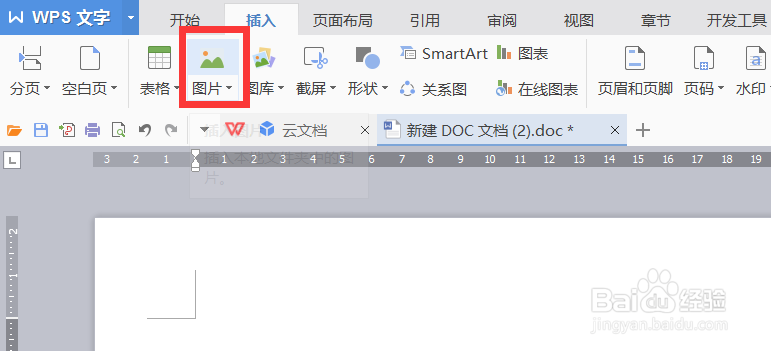
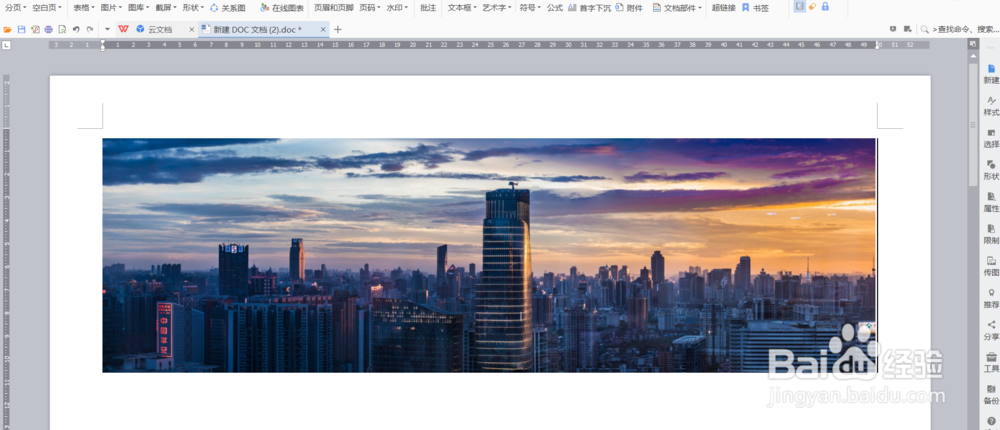
3、然后给图片添加一点阴影效果,选中图片,点击图片工具-图片效果-阴影-外部-居中偏移
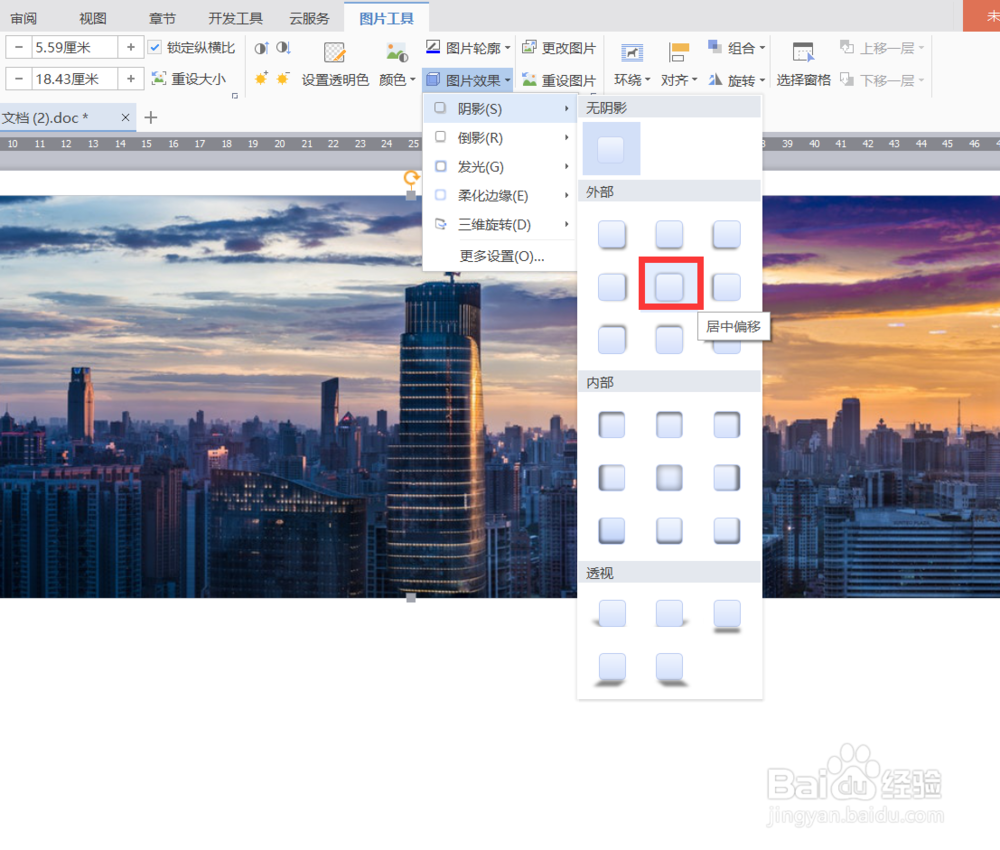
4、如果觉得阴影范围过大,可以右键单击图片,选择设置对象格式-效果-阴影-大小,把数值调小

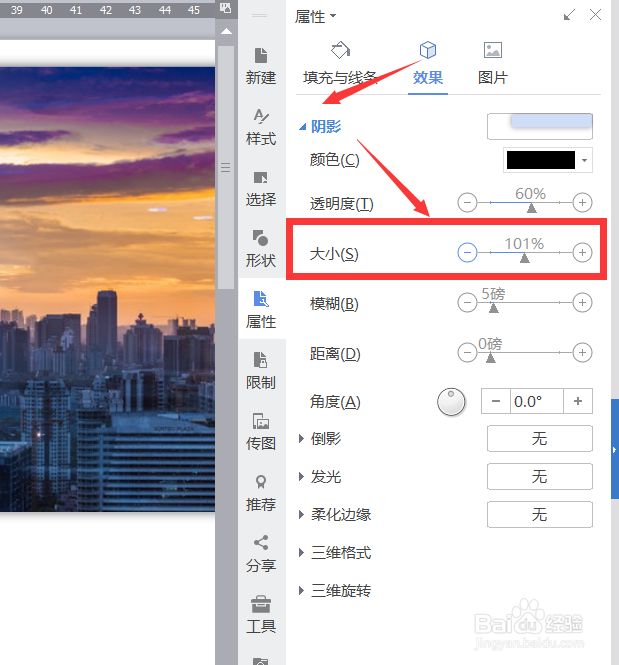
5、然后添加标题,输入内容


6、将文字居中,调整字体为微软雅黑

7、接下来将内容分为左右两栏,如果这里将页面直接设置为左右两栏,大图跟标题会偏到一边,所以直接插入文本框来输入内容
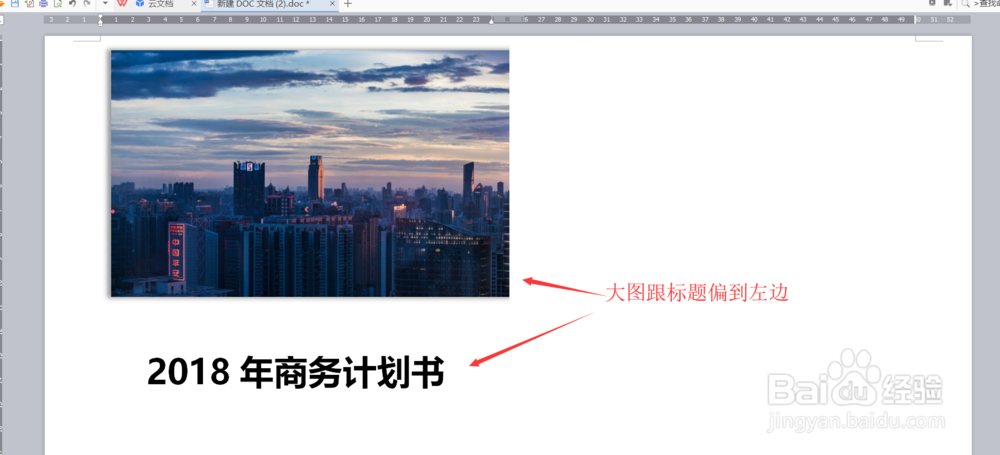

8、另一边同样输入内容,调整里面文字的大小跟颜色

9、把文本框的颜色去掉,点击绘图工具-轮廓-无线条颜色


10、最后附上联系方式,这样就完成了

声明:本网站引用、摘录或转载内容仅供网站访问者交流或参考,不代表本站立场,如存在版权或非法内容,请联系站长删除,联系邮箱:site.kefu@qq.com。
阅读量:114
阅读量:107
阅读量:84
阅读量:83
阅读量:179